Ngăn ổ cứng chuyển sang chế độ Ngủ trong Windows 11/10
Trong bài đăng này, chúng tôi sẽ xem cách bạn có thể ngăn ổ đĩa cứng chính, phụ hoặc ổ đĩa cứng ngoài hoặc USB chuyển sang chế độ ngủ trên máy tính Windows 11/10/8/7 . Bạn không muốn đĩa cứng bên ngoài của mình chuyển sang chế độ ngủ, nhưng bạn lại thấy rằng đôi khi nó chuyển sang chế độ Ngủ(Sleep) . Ngủ là trạng thái tiết kiệm năng lượng cho phép bạn nhanh chóng tiếp tục hoạt động ở chế độ toàn năng lượng khi bạn muốn bắt đầu làm việc trở lại.
Ngăn không cho đĩa cứng(Prevent Hard Disk) chuyển sang chế độ ngủ
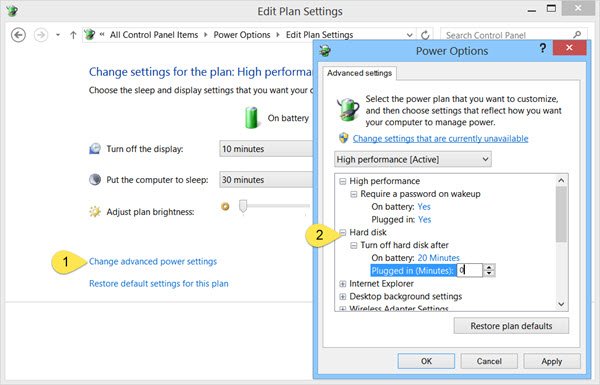
Để dừng hoặc ngăn Đĩa cứng(Hard Disk) chuyển sang chế độ ngủ, hãy nhấp vào biểu tượng Battery / Power trên thanh tác vụ và chọn Tùy chọn Nguồn khác(More Power options) . Trong cửa sổ Bảng điều khiển mở ra, hãy chọn (Control Panel)Thay đổi cài đặt Gói(Change Plan settings) cho Gói nguồn hiện tại của bạn. Trong cửa sổ tiếp theo, chọn Thay đổi cài đặt nguồn nâng cao(Change advanced power settings) .
Trong hộp Tùy chọn Nguồn(Power Options) mở ra, hãy nhấp vào + sign bên cạnh tùy chọn Đĩa cứng(Hard Disk) . Tại đây, bạn sẽ thấy các cài đặt cần thiết trong phần Tắt đĩa cứng sau(Turn off hard disk after) tiêu đề. Thay đổi giá trị thành 0 .
Nhấp(Click) vào Apply > OK và thoát. Cài đặt này sẽ ngăn không cho đĩa cứng của bạn vào chế độ Ngủ(Sleep) .
Ngăn Ổ cứng(Prevent External Hard Drive) gắn ngoài chuyển sang chế độ ngủ
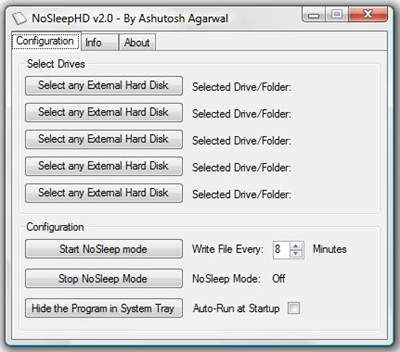
Nếu bạn đang tìm kiếm một phần mềm miễn phí để giúp mọi thứ trở nên dễ dàng, hãy thử những thứ này! NoSleepHD (nosleephd.codeplex.com) ghi một tệp văn bản trống vài phút một lần vào ổ đĩa cứng ngoài của bạn để ngăn nó chuyển sang chế độ ngủ tự động. KeepAliveHD (keepalivehd.codeplex.com) sẽ ghi một tệp văn bản trống vào ổ chính cũng như ổ phụ của bạn để ngăn nó chuyển sang chế độ chờ tự động. Mouse Jiggler sẽ ngăn máy tính Windows chuyển sang chế độ ngủ. Sleep Preventioner(Sleep Preventer) sẽ ngăn máy tính của bạn chuyển sang chế độ Sleep , Hibernate , Standby .
Chúng tôi hy vọng bạn thấy bài đăng này hữu ích để giúp bạn ngăn ổ cứng gắn ngoài của bạn ở trạng thái ngủ.
Kiểm tra các liên kết này quá:(Do check out these links too:)
- Ngăn máy tính Windows thức dậy sau chế độ Ngủ
- Chế độ Ngủ không hoạt động trong Windows(Sleep Mode is not working in Windows) .
Related posts
Cứng Drive encryption phần mềm tốt nhất cho Windows 10
Increase Hard Drive speed & Improve performance trong Windows 10
Cách trao đổi ổ đĩa cứng trong Windows 10 với Hot Swap
Làm thế nào để sửa chữa Disk Signature Collision problem trong Windows 10
Làm thế nào để Chuyển đổi MBR sang GPT mà không Data Loss trong Windows 11/10
Cách chuyển đổi Basic Disk thành Dynamic Disk trong Windows 10
Xinorbis là Hard Disk, Folder and Storage Analyzer miễn phí cho Windows 10
Windows không thể access Shared Folder or Drive trong Windows 10
Fix Unallocated Space error trên USB drive or SD card trong Windows 10
Cách khắc phục Disk Write Error trên Steam trong Windows 11/10
Hard Drive bên ngoài không hiển thị hoặc phát hiện trong Windows 11/10
Hard Drive Failure, Recovery, Repair, Causes, Prevention, Maintenance
Làm thế nào để xóa một Volume or Drive Partition trong Windows 11/10
Cách thay đổi Hard Disk Cluster Size bằng Windows 10
Rắn State Drive vs Hard Disk Drive - So sánh
1720 SMART Hard Drive phát hiện sự thất bại sắp xảy ra
Recovery Drive đầy trong Windows 11/10; Làm thế nào để giải phóng không gian?
Windows đã không thể sửa chữa ổ đĩa trong Windows 10
Làm thế nào để Backup Gmail để Hard Drive trên Windows 10
Delete Temporary Files sử dụng Disk Cleanup Tool trong Windows 10
